Already trust us








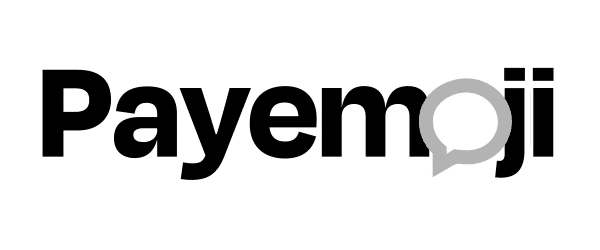




Our services
Innovation, experience and cutting-edge technology.
Our technologies
Full-Stack Developers
We are Unimedia
Experts in custom software development
Unimedia Technology is a cutting-edge technology consultancy specialising in custom software architecture and development.
Our team is highly qualified to develop an efficient and scalable software infrastructure, covering a wide range of platforms.
We have extensive experience with all types of international clients and projects, making us an ideal provider for guaranteed development excellence.
Share with our team of experts the focus of your project and we will design a customised plan.

Customised solutions
WE CREATE A TEAM PERFECTLY ADAPTED TO YOUR DEVELOPMENT NEEDS
We share your project approach and adapt to your team’s needs by designing a tailor-made plan.
The world on the horizon
Full-Stack Developers
Unimedia Technology is a consulting, software development and highly complex applications company.
We have an extraordinary team of professionals with impressive experience in large projects of international scope.
All of them are experts in various disciplines, and work at the forefront of technology, always focused on the excellence of each project.
Why in Barcelona? Because it is one of the most attractive, innovative, dynamic and accessible cities in Europe. Plus… it’s always sunny!

Our credentials
Unimedia beyond the numbers

























